修復 Windows 10 商店錯誤 0x80073cf9
已發表: 2017-06-03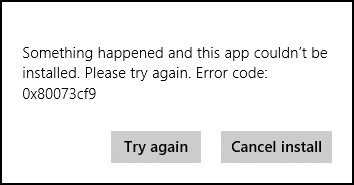
當您嘗試在 Windows 應用商店安裝應用程序時,您可能會遇到錯誤代碼 0x80073cf9,這可能會非常令人沮喪,因為 Windows 應用商店是安裝應用程序的可靠來源。 如果您嘗試從任何其他來源安裝第 3 方應用程序,您的計算機可能會遭受惡意軟件或感染,但如果您無法從 Windows 應用商店安裝應用程序,您還有其他選擇。 好吧,這就是你錯的地方,這個錯誤可以被修復,這正是我們將在本文中教給你的內容。
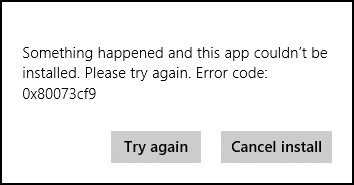
發生了一些事情,無法安裝此應用程序。 請再試一次。 錯誤代碼:0x80073cf9
發生此錯誤的原因沒有單一的原因,因此各種方法可以修復此錯誤。 大多數時候,它完全取決於用戶機器配置,哪種方法可能適用於他們,所以不要浪費任何時間,讓我們看看如何修復這個錯誤。
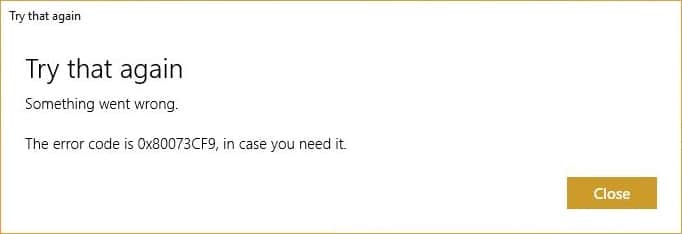
內容
- 修復 Windows 10 商店錯誤 0x80073cf9
- 方法一:創建文件夾 AppReadiness
- 方法 2:重新安裝 Windows 應用商店
- 方法三:創建文件夾AUInstallAgent
- 方法 4:允許對 AppRepository 中的包進行完全系統訪問
- 方法 5:重命名軟件分發文件夾
- 方法6:運行DISM(部署映像服務和管理)
- 方法 7:運行 CCleaner 和 Malwarebytes
- 方法 8:清除 Windows 應用商店緩存
- 方法 9:運行 Windows 更新和 Windows 應用商店應用程序疑難解答
修復 Windows 10 商店錯誤 0x80073cf9
確保創建一個還原點以防萬一出現問題。
方法一:創建文件夾 AppReadiness
1. 按 Windows 鍵 + R 然後鍵入C:\Windows\並按 Enter。
2.在Windows文件夾中找到AppReadness文件夾,如果無法進行下一步。
3. 右鍵單擊空白區域並選擇新建 > 文件夾。
4. 將新創建的文件夾命名為AppReadiness並按 Enter。
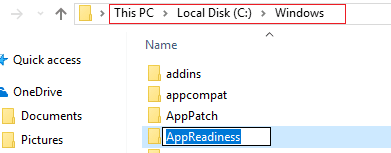
5. 重新啟動您的 PC 以保存更改。 再次嘗試訪問 Store,這一次它可能會完美運行。
方法 2:重新安裝 Windows 應用商店
1. 以管理員身份打開命令提示符。

2.在PowerShell命令下運行
獲取-AppxPackage -AllUsers| Foreach {Add-AppxPackage -DisableDevelopmentMode -Register “$($_.InstallLocation)\AppXManifest.xml”} 
3. 完成後,關閉命令提示符並重新啟動您的 PC。
此步驟重新註冊應自動修復 Windows 10 應用商店錯誤 0x80073cf9 的 Windows 應用商店應用程序。
方法三:創建文件夾AUInstallAgent
1. 按 Windows 鍵 + R 然後鍵入C:\Windows\並按 Enter。
2.在Windows文件夾中找到AUInstallAgent文件夾,如果找不到則進行下一步。
3. 右鍵單擊空白區域並選擇新建 > 文件夾。
4. 將新創建的文件夾命名為AAUInstallAgent ,然後按 Enter。
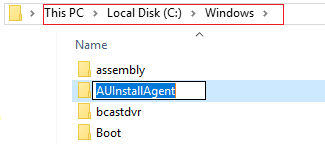
5. 重新啟動您的 PC 以保存更改。 此步驟可能會修復Windows 10 商店錯誤 0x80073cf9 ,但如果沒有,則繼續。
方法 4:允許對 AppRepository 中的包進行完全系統訪問
1. 按 Windows 鍵 + R 然後鍵入C:\ProgramData\Microsoft\Windows\並按 Enter。
2. 現在雙擊AppRepository 文件夾打開它,但是你會收到一個錯誤:
您已被拒絕訪問此文件夾的權限。
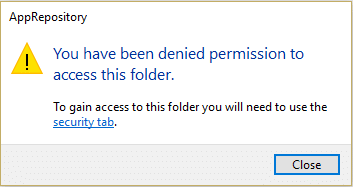
3. 這意味著您需要先擁有此文件夾的所有權,然後才能訪問它。
4.您可以通過以下方法獲取文件夾的所有權:如何修復目標文件夾訪問被拒絕錯誤。
5. 現在您需要授予SYSTEM 帳戶和 APPLICATION PACKAGES 帳戶對文件夾 C:\ProgramData\Microsoft\Windows\AppRepository\Packages 的完全控制權。 為此,請執行下一步。
6. 右鍵單擊Packages 文件夾並選擇Properties。
7. 選擇安全選項卡,然後單擊高級。
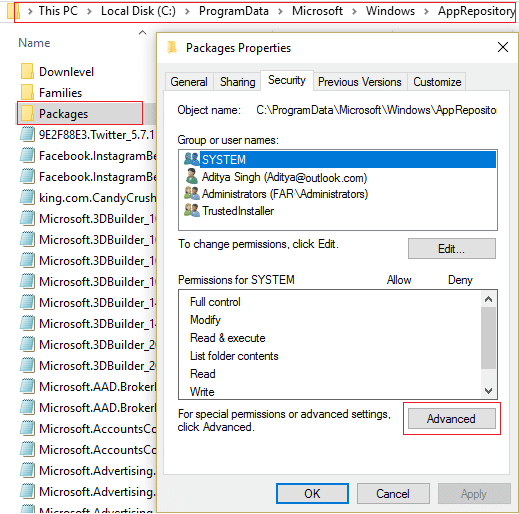
8. 在高級安全設置中,單擊添加,然後單擊選擇主體。
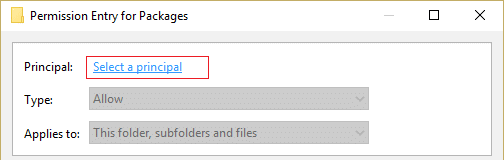
9. 接下來,在字段中輸入“ ALL APPLICATION PACKAGES ”(不帶引號)輸入要選擇的對象名稱,然後單擊“確定”。
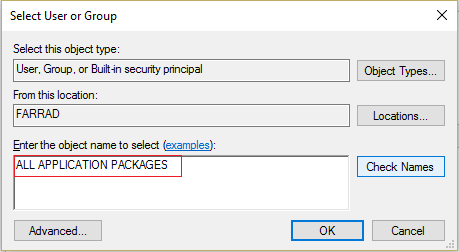

10. 現在,在下一個窗口中勾選 Full control 然後點擊OK 。

11. 對 SYSTEM 帳戶執行相同操作。 重新啟動您的 PC 以保存更改。
方法 5:重命名軟件分發文件夾
1. 按 Windows 鍵 + Q 打開超級按鈕欄並輸入cmd。
2. 右鍵單擊 cmd 並選擇以管理員身份運行。
3. 輸入這些命令並回車:
淨停止 wuauserv 任 c:\windows\SoftwareDistribution softwaredistribution.old 淨啟動 wuauserv 出口
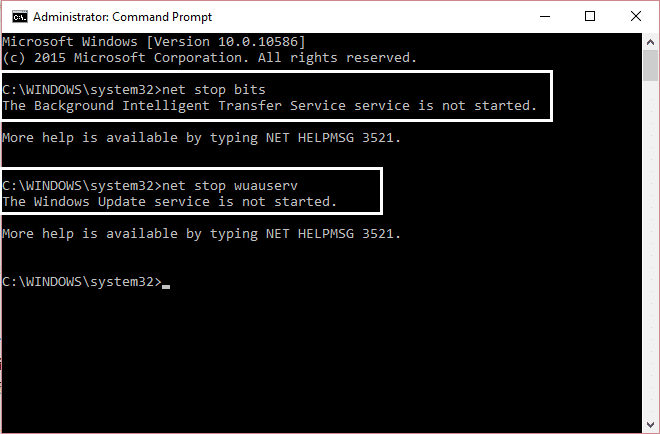
4. 重新啟動您的 PC 以保存更改並再次嘗試下載更新。
方法6:運行DISM(部署映像服務和管理)
1. 按 Windows 鍵 + X,然後選擇命令提示符(管理員)。
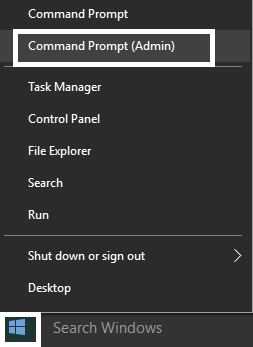
2.在cmd中輸入以下命令並回車:
重要提示:當您進行 DISM 時,您需要準備好 Windows 安裝介質。
DISM.exe /Online /Cleanup-Image /RestoreHealth /Source:C:\RepairSource\Windows /LimitAccess
注意:將 C:\RepairSource\Windows 替換為您的修復源的位置
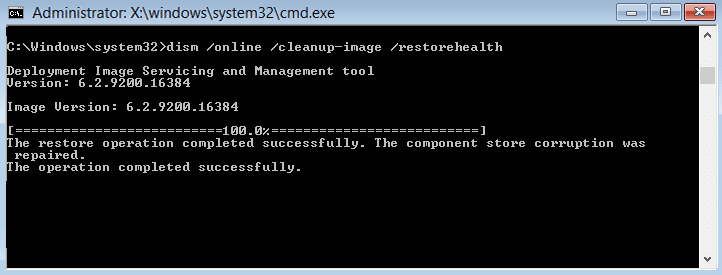
3.按回車鍵運行上述命令,等待進程完成; 通常,需要 15-20 分鐘。
注意:如果上述命令不起作用,請嘗試以下操作: Dism /Image:C:\offline /Cleanup-Image /RestoreHealth /Source:c:\test\mount\windows Dism /Online /Cleanup-Image /RestoreHealth /Source:c:\test\mount\windows /LimitAccess
4. DISM進程完成後,在cmd中輸入以下內容並回車: sfc /scannow
5.讓系統文件檢查器運行,一旦完成,重新啟動你的電腦。
方法 7:運行 CCleaner 和 Malwarebytes
1. 下載並安裝 CCleaner & Malwarebytes。
2.運行 Malwarebytes並讓它掃描您的系統以查找有害文件。 如果發現惡意軟件,它將自動刪除它們。
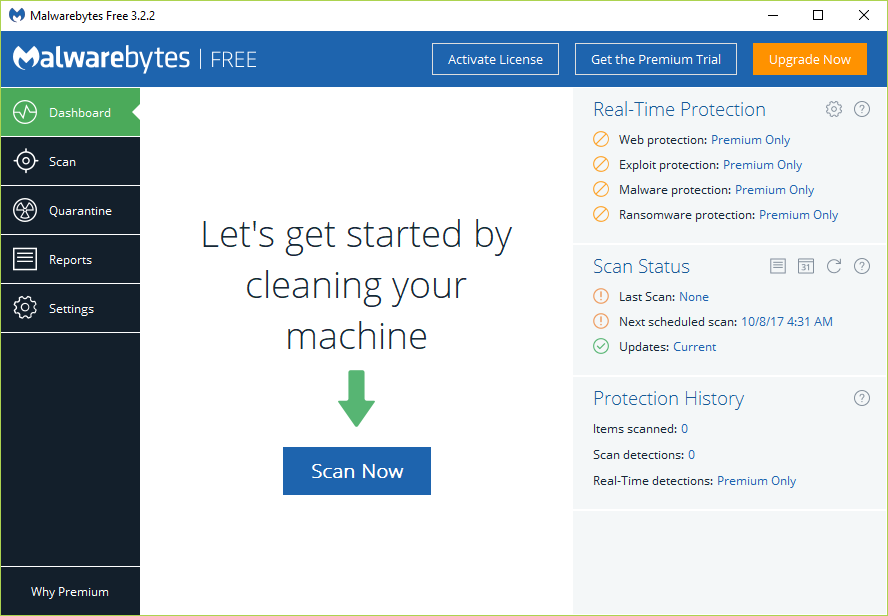
3. 現在運行 CCleaner 並選擇Custom Clean 。
4. 在自定義清理下,選擇Windows 選項卡並勾選默認值,然後單擊分析。

5.分析完成後,確保您確定要刪除要刪除的文件。

6. 最後,點擊Run Cleaner按鈕,讓 CCleaner 運行。
7. 要進一步清理您的系統,請選擇註冊表選項卡,並確保選中以下內容:

8. 點擊Scan for Issues按鈕並允許 CCleaner 掃描,然後點擊Fix Selected Issues按鈕。
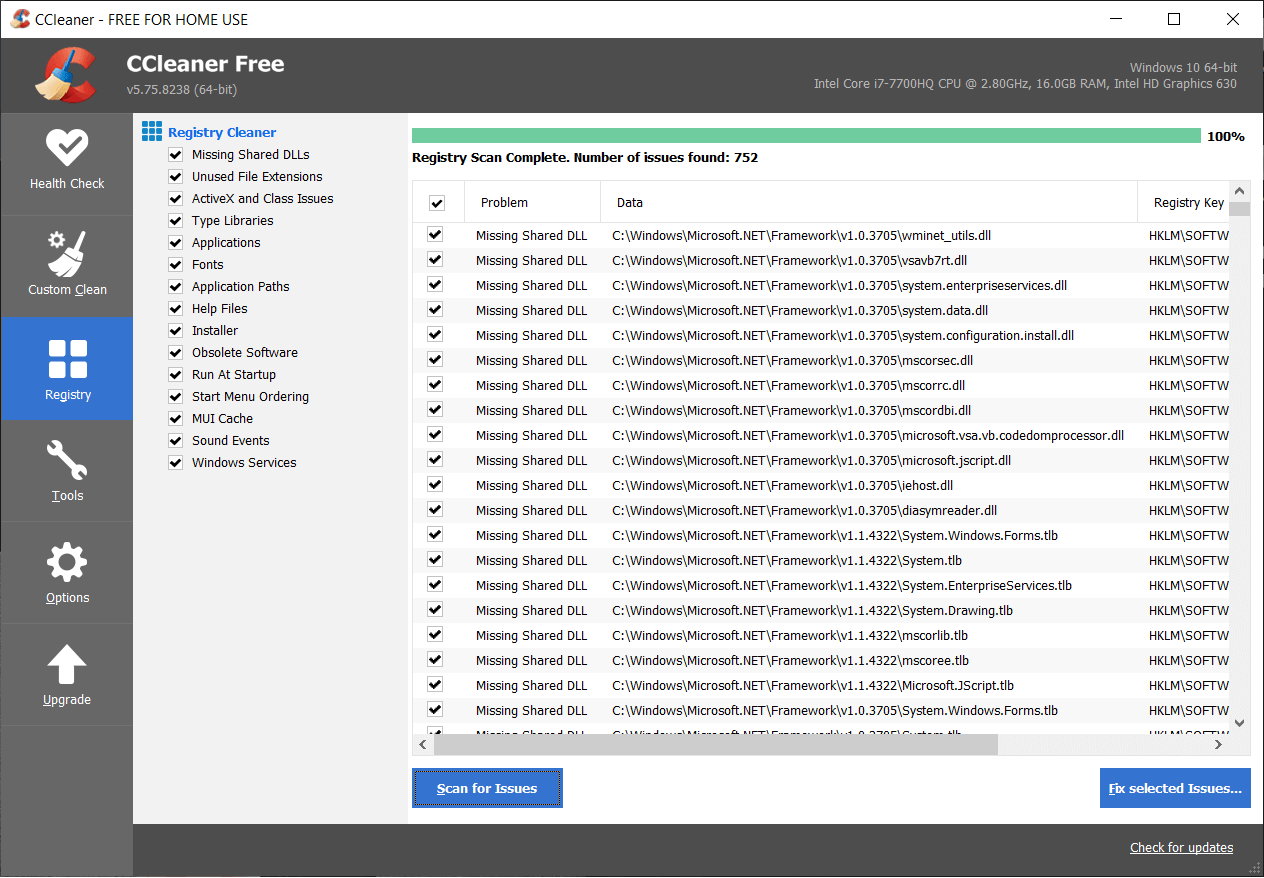
9. 當 CCleaner 詢問“您要備份對註冊表的更改嗎? ”選擇是。
10. 備份完成後,單擊修復所有選定問題按鈕。
11. 重新啟動您的 PC 以保存更改。
方法 8:清除 Windows 應用商店緩存
1. 按 Windows 鍵 + R 然後輸入Wsreset.exe並回車。

2.一個過程完成重新啟動您的PC。
方法 9:運行 Windows 更新和 Windows 應用商店應用程序疑難解答
1. 在 Windows 搜索欄中鍵入疑難解答,然後單擊疑難解答。
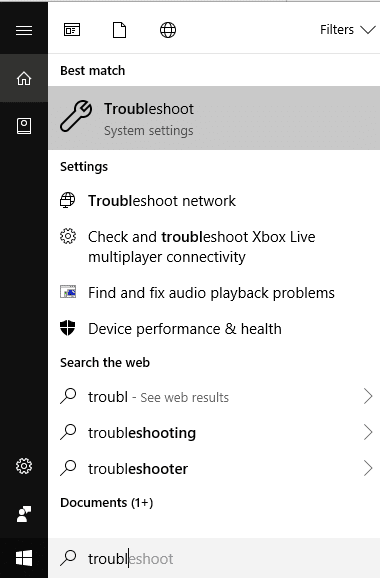
2. 接下來,從左側窗口的窗格中選擇查看全部。
3. 然後從解決計算機問題列表中選擇Windows 更新。

4. 按照屏幕上的說明運行 Windows 更新疑難解答。
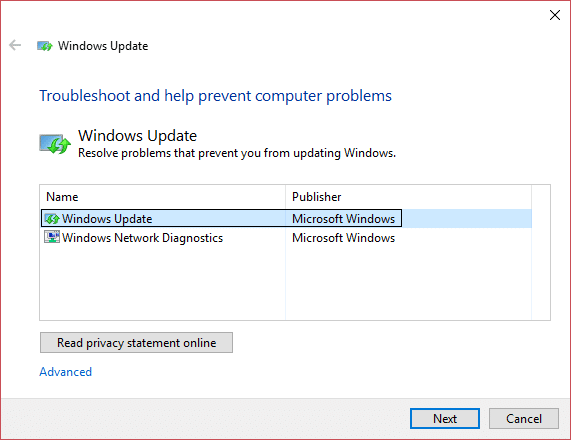
5. 現在再次返回 View all 窗口,但這次選擇Windows Store Apps 。 運行疑難解答並按照屏幕上的說明進行操作。
6. 重新啟動您的 PC 並再次嘗試從 Windows Store 安裝應用程序。
受到推崇的:
- 修復 Office 激活錯誤代碼 0xC004F074
- 在 Windows 中執行乾淨啟動
- 修復 Windows 10 更新錯誤 0x8000ffff
- Windows 資源管理器已停止工作 [已解決]
就是這樣,您已成功修復 Windows 10 商店錯誤 0x80073cf9 ,但如果您對這篇文章仍有任何疑問,請隨時在評論部分詢問他們。
